ChromeOS flex es un sistema operativo de Google. Puede instalar ChromeOS flex en una PC con Windows, una computadora portátil, una Mac o una computadora con Linux.
ChromeOS un sistema operativo ligero. Está basado en Linux y utiliza el navegador Google Chrome como interfaz. La ventaja de ChromeOS Flex es que se puede instalar en prácticamente cualquier PC.
Por lo tanto, no importa si la PC es un poco más antigua, siempre que cumpla con algunos requisitos del sistema.
Los requisitos mínimos recomendados del sistema para instalar y utilizar ChromeOS Flex son;
- Al menos 4 GB de RAM.
- Capacidad de almacenamiento de 16 GB (disco duro o SSD).
- Un procesador Intel o AMD (x86 o x64).
Para instalar ChromeOS, también debe tener una memoria USB con al menos 8 GB de espacio libre en disco para crear medios de instalación.
Instale ChromeOS Flex en cualquier PC o computadora portátil
Cree medios de instalación de ChromeOS Flex en USB
Necesitará una computadora para crear medios de instalación para ChromeOS Flex.
Necesita este medio de instalación para instalar ChromeOS en otra PC o computadora portátil. No es importante el sistema operativo, por ejemplo Windows, Mac o Linux, siempre que esté instalado el navegador Google Chrome y el PC tenga un puerto USB.
Abra el navegador Google Chrome. Instala el "Herramienta de recuperación de Chromebook" extensión. Haga clic en la extensión para iniciar el programa de recuperación de Chromebook.
Inserte la memoria USB en su PC o computadora portátil. Haga clic en "Comenzar" para continuar.
Haga clic en el enlace "Seleccione un modelo de la lista".
Seleccione "Google Chrome OS Flex" y luego "Chrome OS Flex". Haga clic en "Continuar".
Ahora seleccione de la lista la memoria USB que ha insertado en su computadora. Haga clic en "Continuar".
Tenga en cuenta que la memoria USB se eliminará. Si está de acuerdo, haga clic en el botón "Crear ahora" para crear el medio de instalación de Google ChromeOS Flex.
Primero se descarga ChromeOS Flex y luego se coloca en la memoria USB. Esto tardará un poco, unos 30 minutos, no retires la memoria USB.
ChromeOS flex se puede instalar en varios tipos de PC. No importa siempre que la PC tenga un procesador Intel o AMD. También puedes utilizar una máquina virtual para probar ChromeOS flex primero.
Instalar Chrome OS Flex
Una vez creada la memoria USB con el medio de instalación flexible de ChromeOS, debes: arranca tu computadora desde el USB que acabas de crear. Entonces comenzará la instalación de ChromeOS flex.
La siguiente pantalla tardará un poco en completarse. Tenga paciencia, la instalación continúa.
Primero cambie el idioma a holandés. Haga clic en el idioma "inglés" actual y seleccione el idioma holandés. Luego haga clic en el botón "Comenzar".
Puedes instalar Chrome OS Flex o probarlo primero. Tenga en cuenta que al realizar la instalación, es posible que se sobrescriba el sistema operativo existente. Esto depende de cómo inició la instalación flexible de Chrome OS.
Si prueba Chrome OS Flex, Chrome OS Flex se iniciará desde USB y no se realizará ninguna instalación.
En este artículo continuaré con la instalación. Haga su elección y haga clic en "Siguiente".
Antes de comenzar, asegúrese de tener una copia de seguridad de sus datos. La instalación de Chrome OS Flex sobrescribirá el disco duro.
La instalación requiere unos sencillos pasos. Se le dará otra oportunidad de confirmar antes de realizar cambios en su computadora.
Haga clic en "Instalar Chrome OS Flex" para continuar.
Durante la instalación, se borrará todo el disco duro. Asegúrate de tener una copia de seguridad de tus datos. Una vez iniciada la instalación no podrás cancelarla.
Haga clic en "Instalar" si desea continuar.
Chrome OS Flex ahora se está instalando. La instalación puede tardar hasta 20 minutos. Cuando se complete la instalación, su dispositivo se apagará.
Después de la instalación y reinicio, debes seleccionar nuevamente el idioma holandés. Haga clic en "empezar".
Después de esto, conéctese a Internet configurando las especificaciones de su red. Haga clic en Siguiente cuando esté conectado.
Haga clic en el botón "Aceptar y continuar" para aceptar los términos de servicio de Google.
¿Quién utilizará este dispositivo Chrome? Tú o un niño. En este artículo continuaré con “Tú”. Haga clic en Siguiente.
Necesitas una cuenta de Google para iniciar sesión. También puedes usar una cuenta de invitado en la parte inferior, pero te recomiendo que inicies sesión con tu cuenta de Google. Haga clic en Siguiente.
Una vez que haya iniciado sesión correctamente, podrá sincronizar los datos. Se trata de datos, como datos del navegador, que quizás ya utilice en otros dispositivos. Si desea esto, haga clic en "Activar sincronización". Si no desea esto, haga clic en "No, gracias".
Haz tu elección.
Si acepta enviar datos sobre su dispositivo, haga clic en "aceptar y continuar".
Active la configuración de la cuenta de Google para obtener mejores sugerencias y respuestas más rápidas de las aplicaciones. Haga su elección para continuar.
Ahora se le preguntará decenas de veces si desea aceptar puestos diferentes. Me salté este en esta guía. Una vez que haya hecho su elección, estará listo para usar Chrome OS Flex.
Haga clic en "Comenzar" para continuar.
espero que esto te ayude. ¡Gracias por leer!

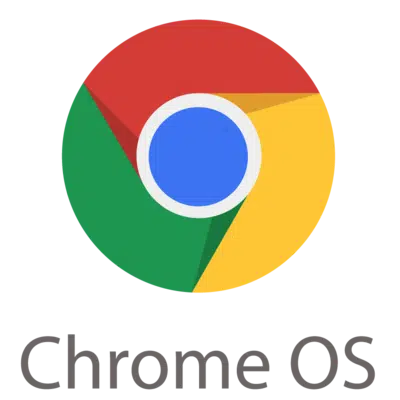
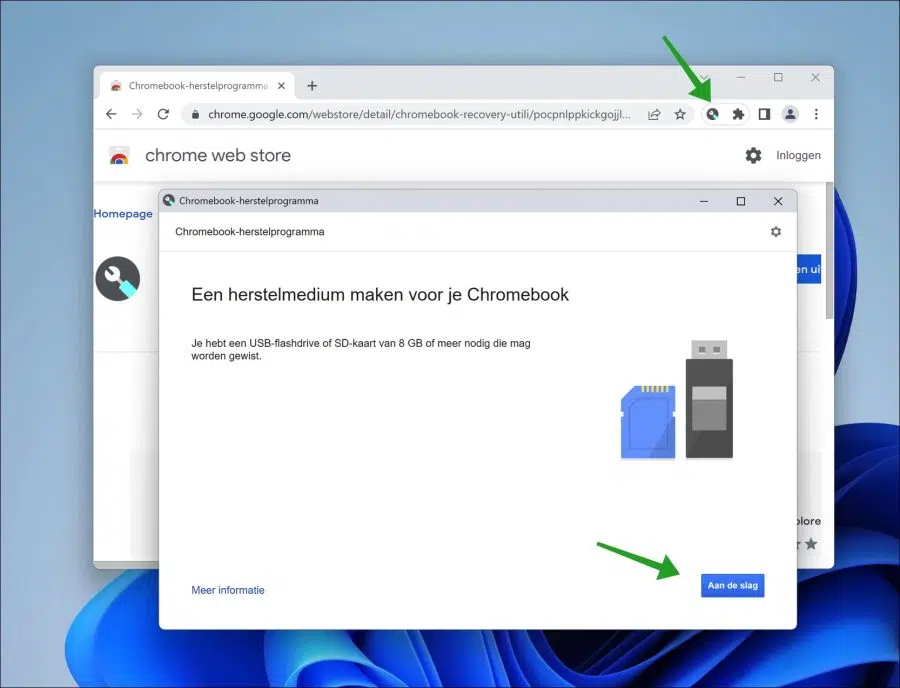
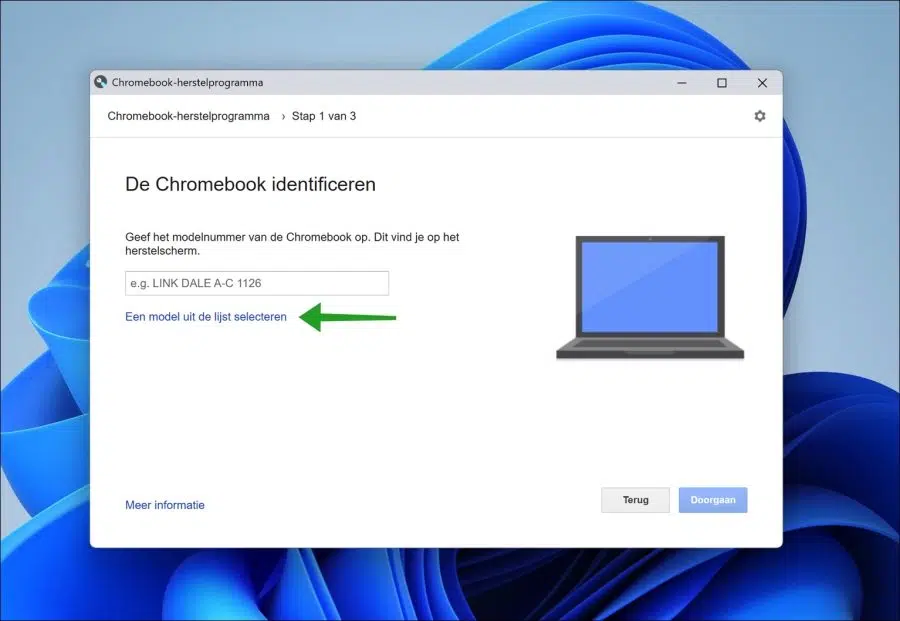
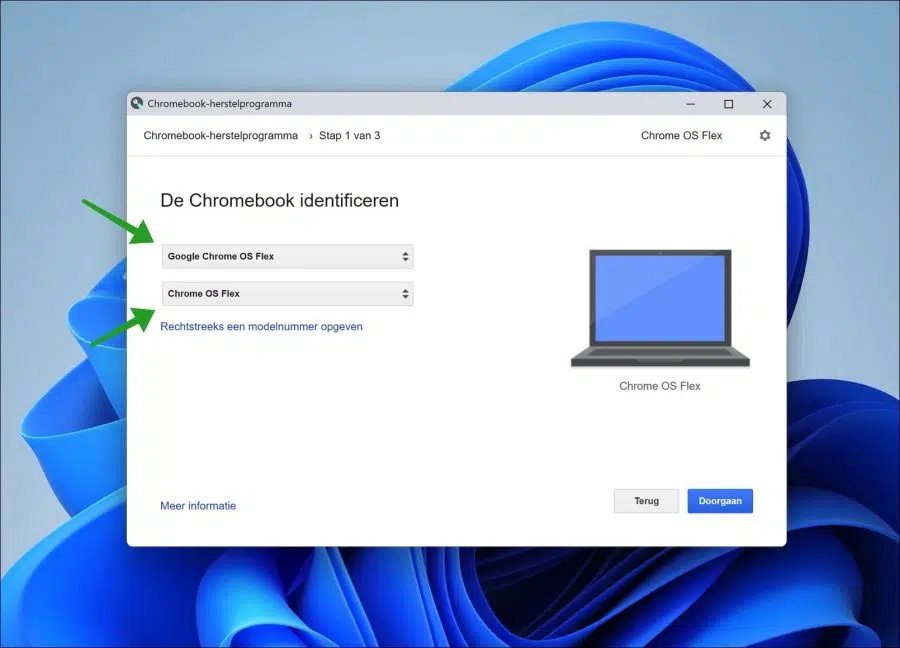
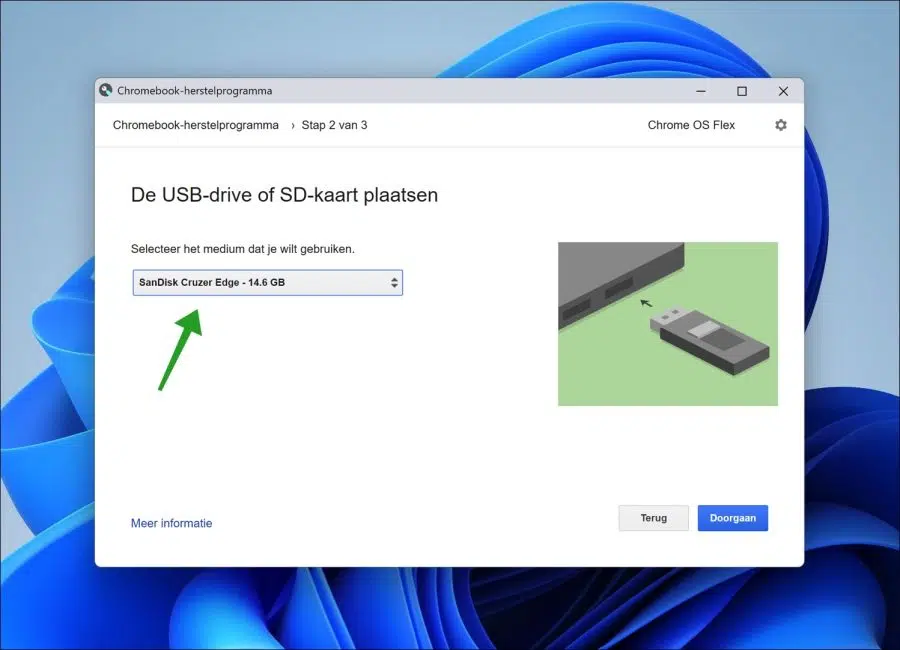
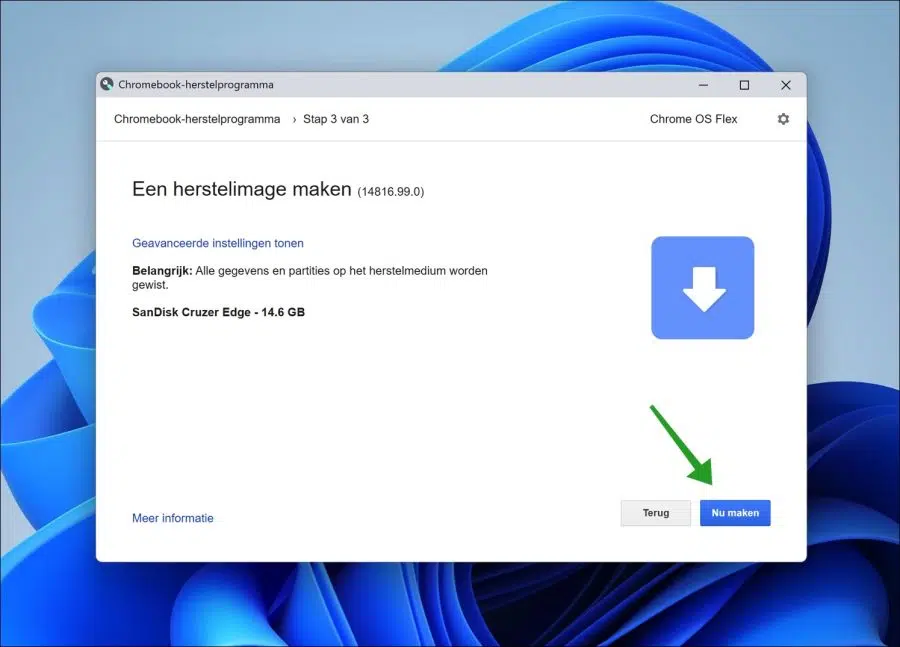
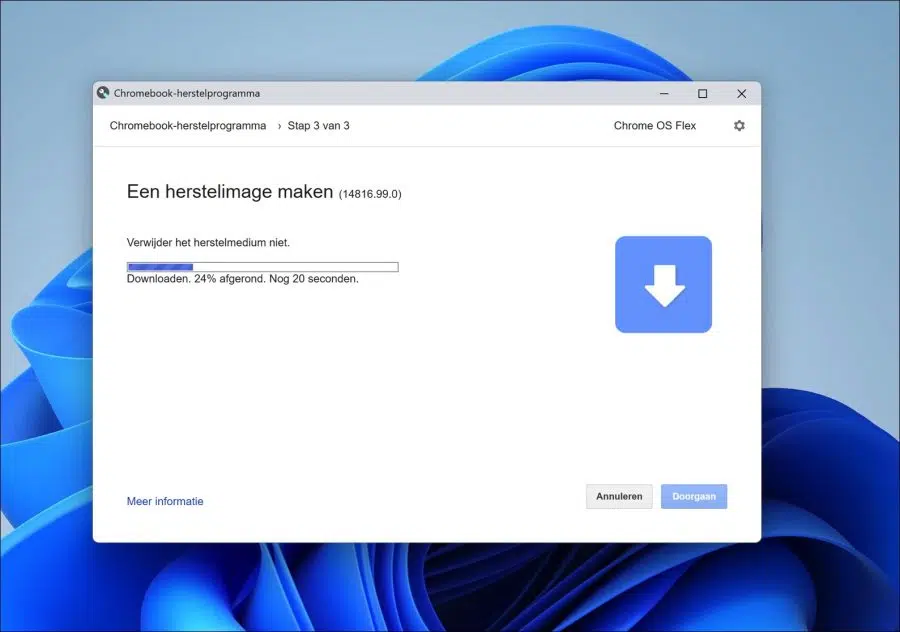
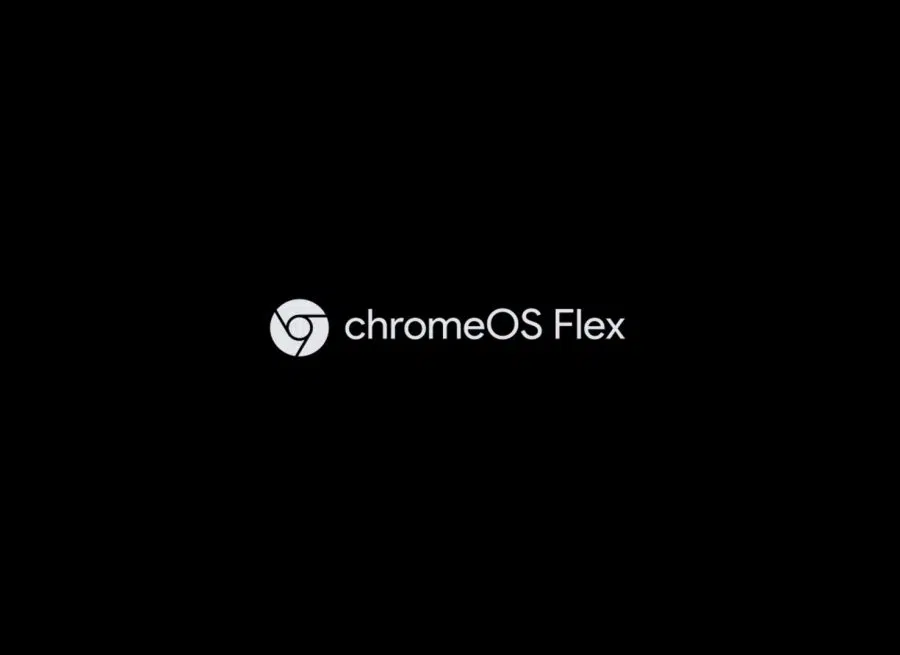
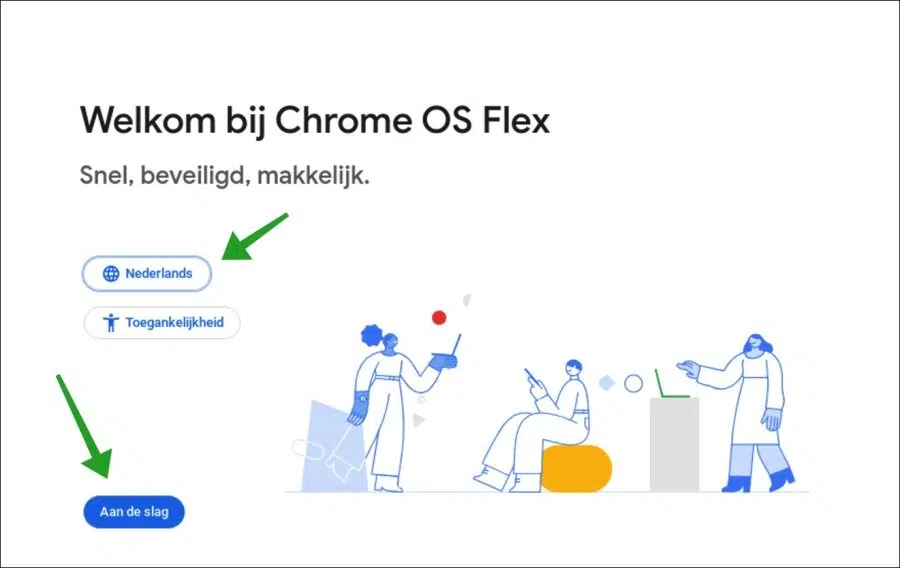
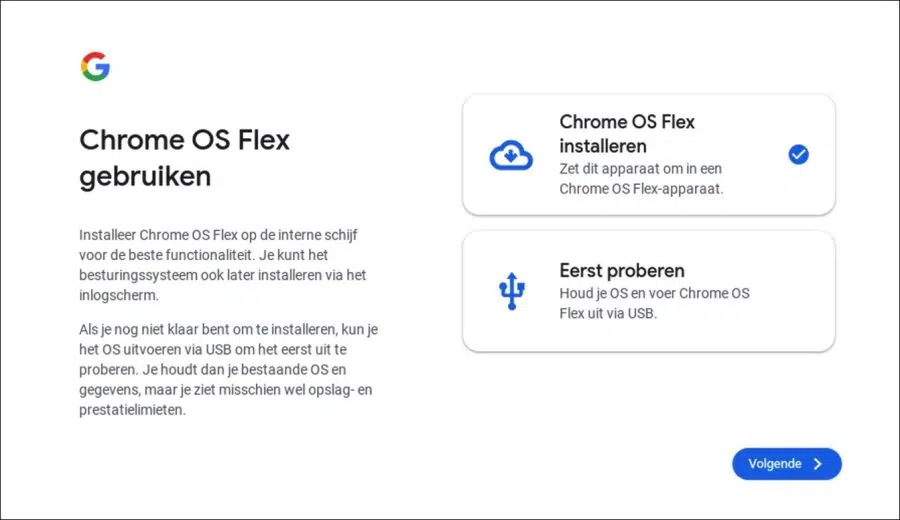
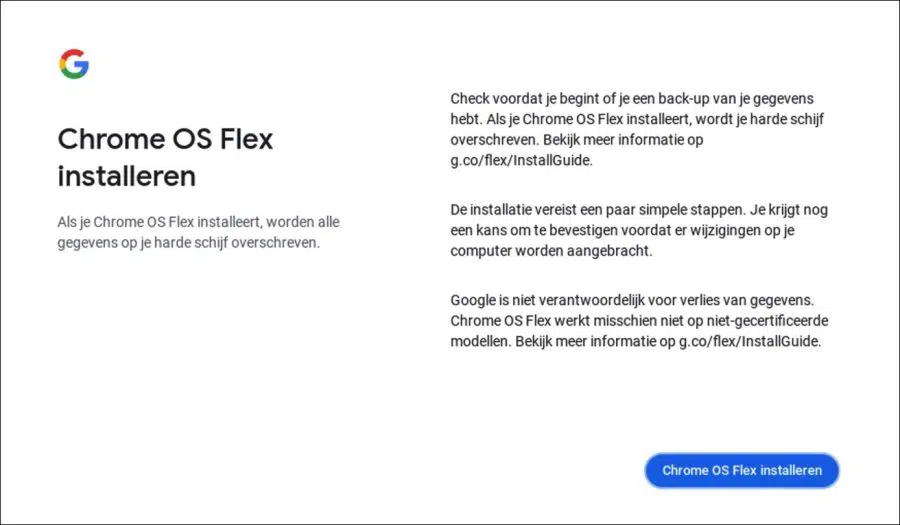
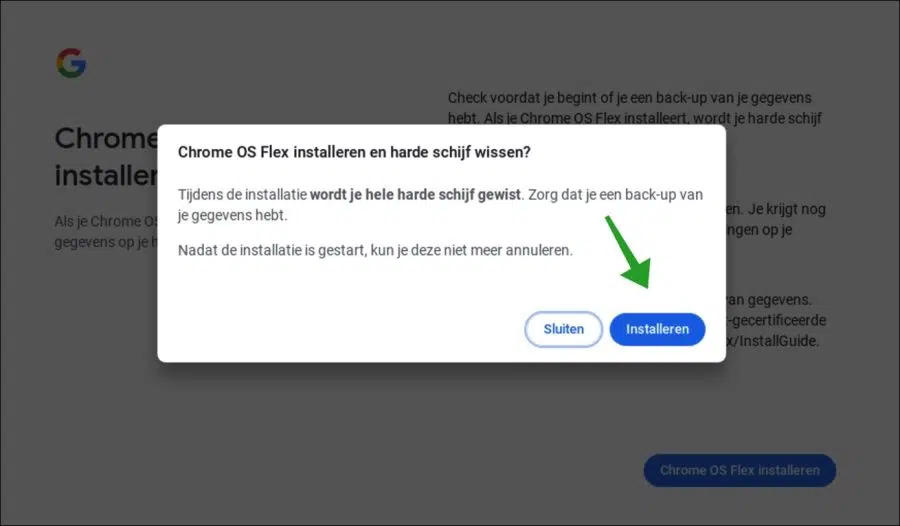
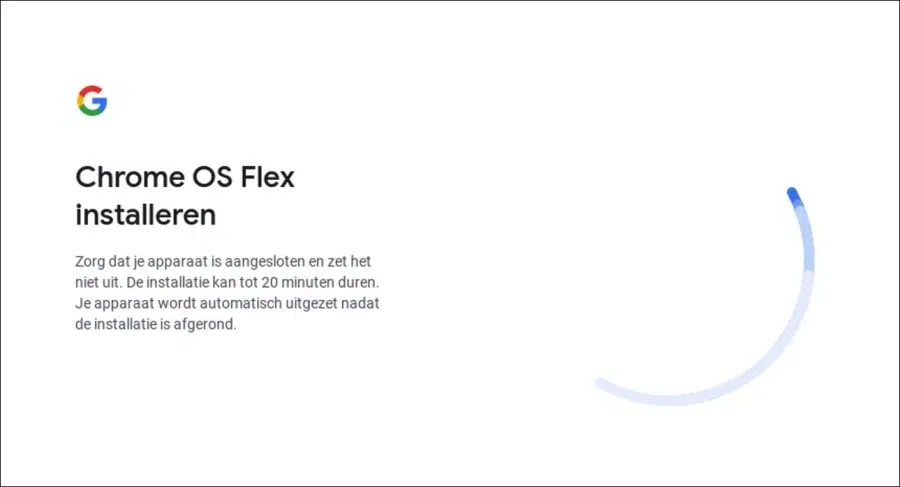
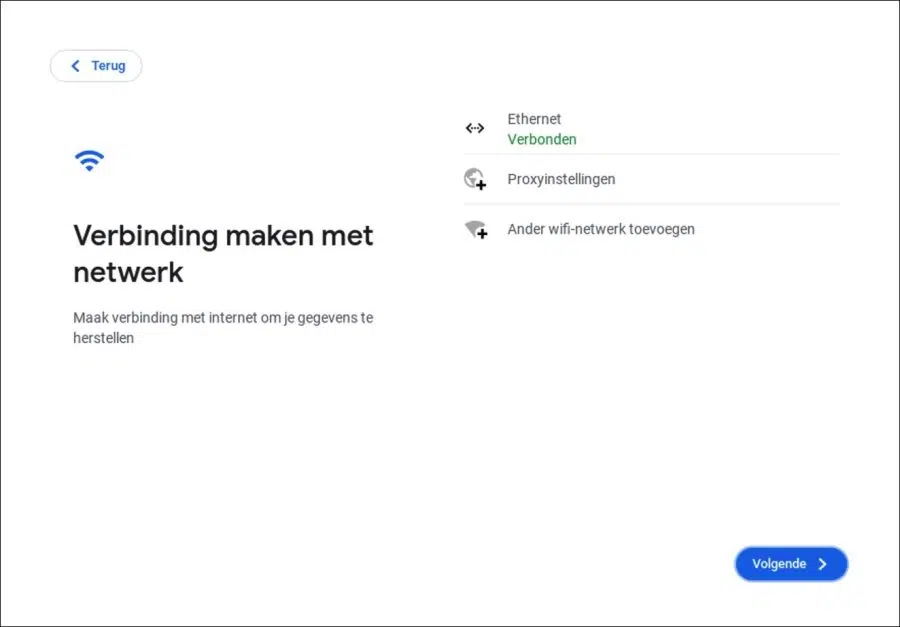
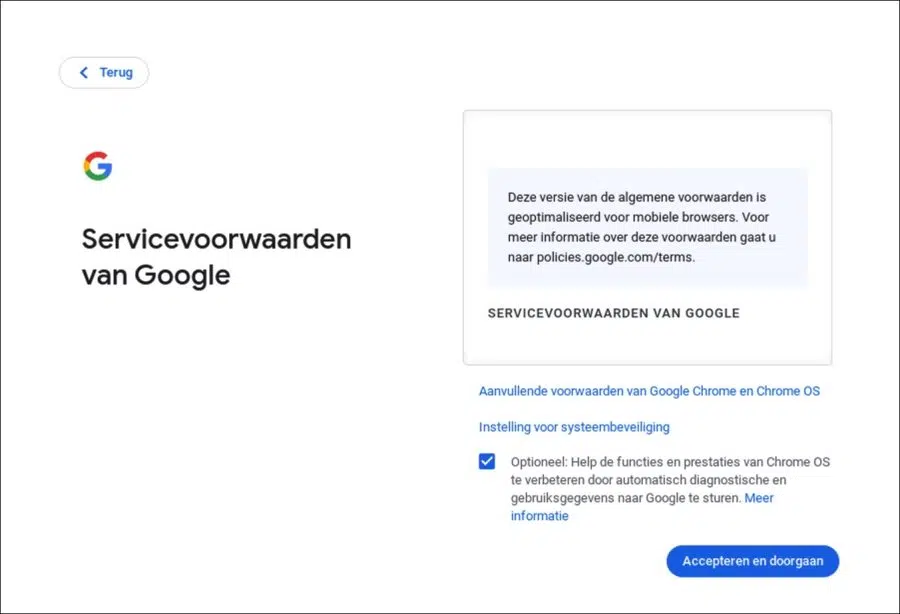
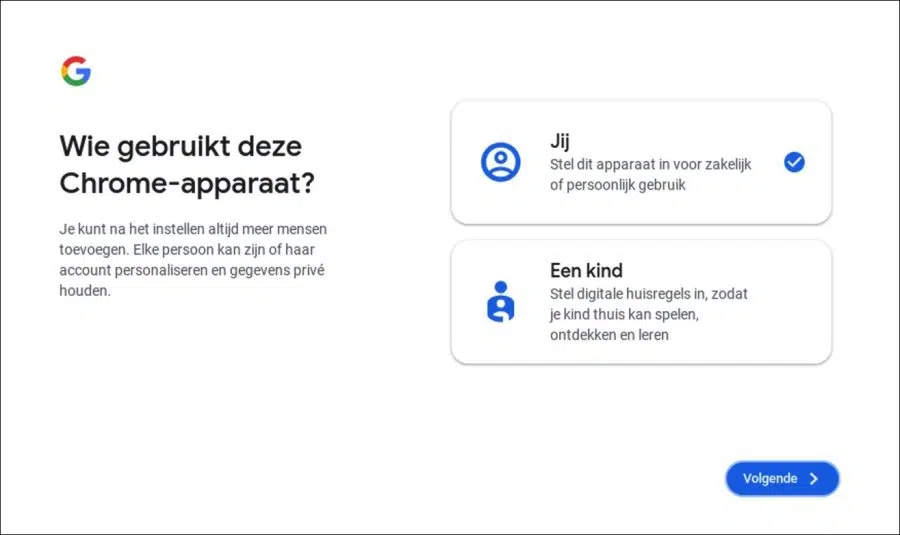
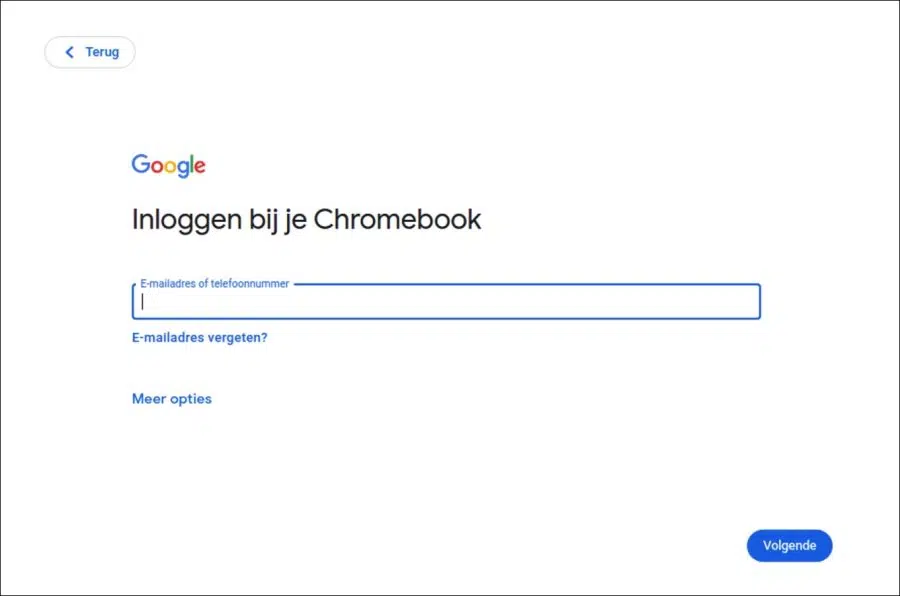
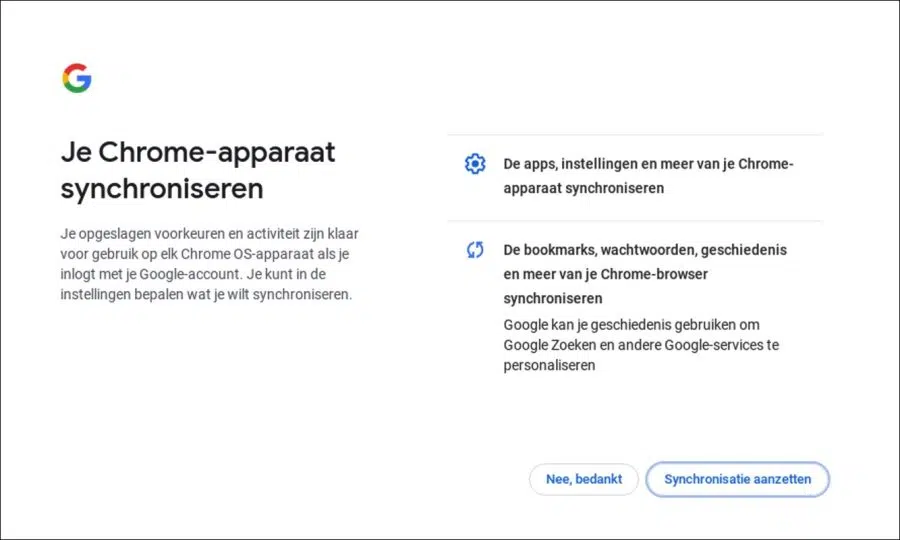
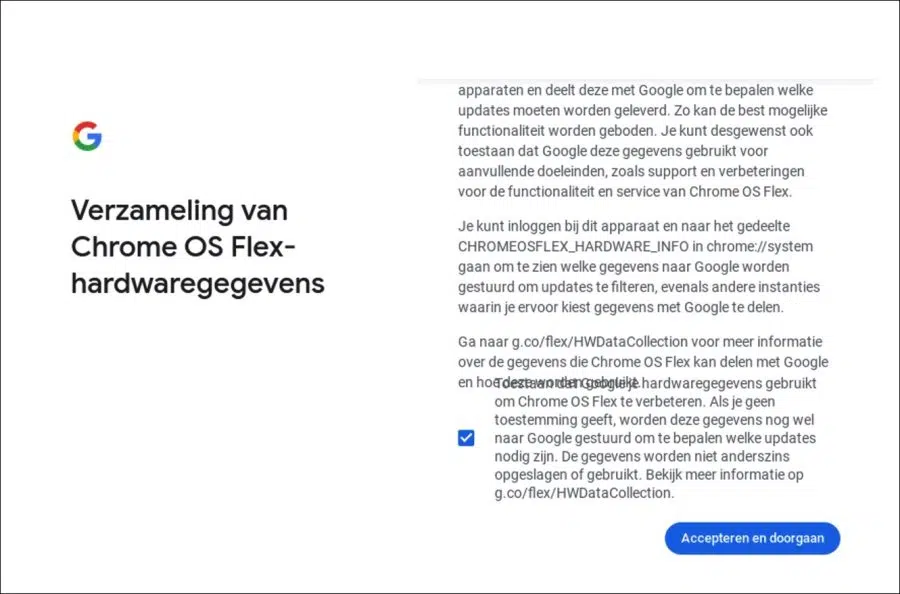
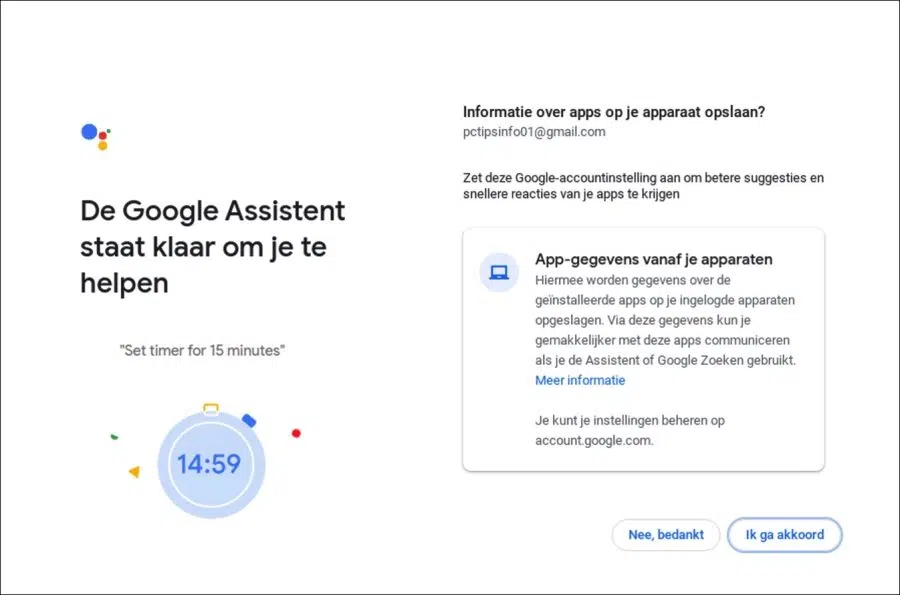
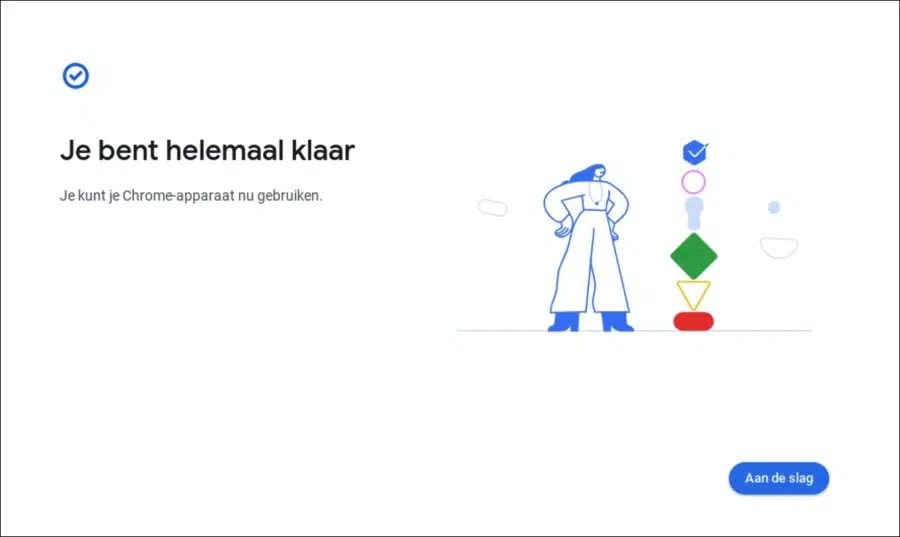
Sobres- aliente
Gracias.
Tu explicación es clara.
Problema:
Ya le he dado una nueva vida a decenas de ordenadores viejos con Chrome OS Flex.
Actualmente estoy intentando que una computadora portátil HP Elitebook Revolve 810 G2 funcione con Flex.
Reviso todo (también tengo WiFi) pero cuando aparece la pantalla que muestra que Chrome está instalando OS Flex, después de 1 minuto el sistema dice que la instalación está completa y al reiniciar no puede encontrar el dispositivo de arranque.
Es posible probar Flex sin instalarlo.
¿Alguna idea de cómo/si puedo resolver ese problema?
Gracias de antemano.
Yves
Hola, esto podría ayudar:
https://www.reddit.com/r/ChromeOSFlex/comments/t5dn3d/chromeos_flex_does_not_boot_after_installing/. Verifique si EUFI está habilitado en el BIOS y marque "arranque rápido" o "inicio rápido". ¡Buena suerte!